Windows11打印機(jī)驅(qū)動(dòng)怎么安裝?Windows11打印機(jī)驅(qū)動(dòng)安裝方法分享
更新日期:2023-09-22 05:33:27
來(lái)源:系統(tǒng)之家
打印機(jī)是我們工作經(jīng)常要使用到的,打印機(jī)驅(qū)動(dòng)能很好的幫助用戶(hù)解決打印機(jī)相關(guān)的問(wèn)題,最近有用戶(hù)安裝了win11系統(tǒng),不知道如何安裝打印機(jī)驅(qū)動(dòng),這里小編就為大家詳細(xì)的介紹一下,有需要的一起來(lái)看看吧!
windows11打印機(jī)驅(qū)動(dòng)安裝方法
打開(kāi)進(jìn)入windows11系統(tǒng),在任務(wù)欄上點(diǎn)擊搜索圖標(biāo),通過(guò)搜索功能找到打印機(jī)和掃描儀管理功能;
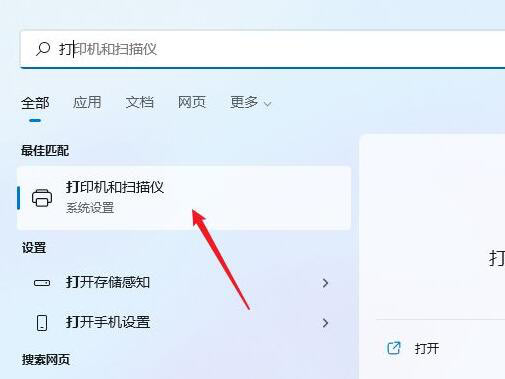
進(jìn)入打印機(jī)和掃描儀管理界面,點(diǎn)擊添加設(shè)置按鈕,系統(tǒng)自動(dòng)進(jìn)行搜索可以添加的打印機(jī);
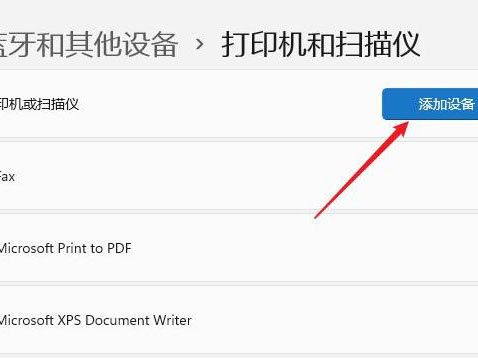
如果搜索不到,就在下面的我需要的打印機(jī)不在列表中,點(diǎn)擊手動(dòng)添加鏈接;
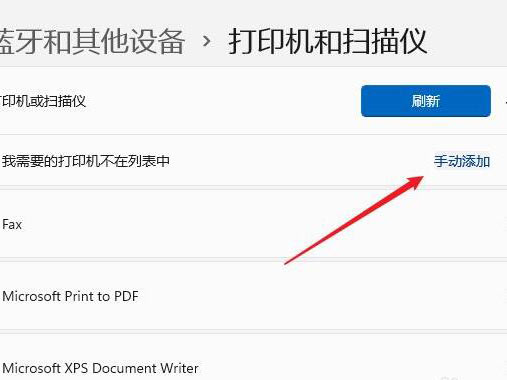
打開(kāi)添加打印機(jī)窗口,在選項(xiàng)中選擇使用ip地址或主機(jī)名添加打印機(jī);
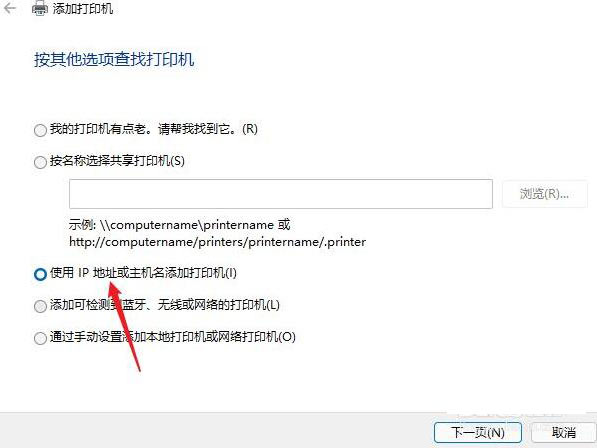
在設(shè)備類(lèi)型中選擇自動(dòng)檢測(cè)或TCP/IP設(shè)備,在主機(jī)名或IP地址中輸入打印機(jī)的IP地址;
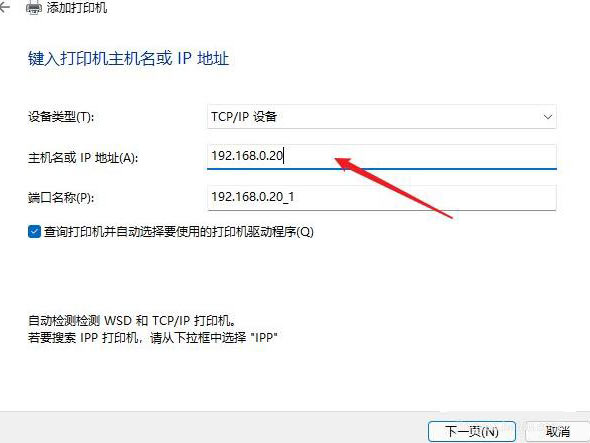
下一步,就會(huì)自動(dòng)搜索驅(qū)動(dòng)程序,如果沒(méi)找到就會(huì)彈出驅(qū)動(dòng)安裝窗口,點(diǎn)擊從磁盤(pán)安裝選擇已經(jīng)下載好的驅(qū)動(dòng)程序,打印機(jī)驅(qū)動(dòng)程序最好到對(duì)應(yīng)的品牌網(wǎng)站去下載;
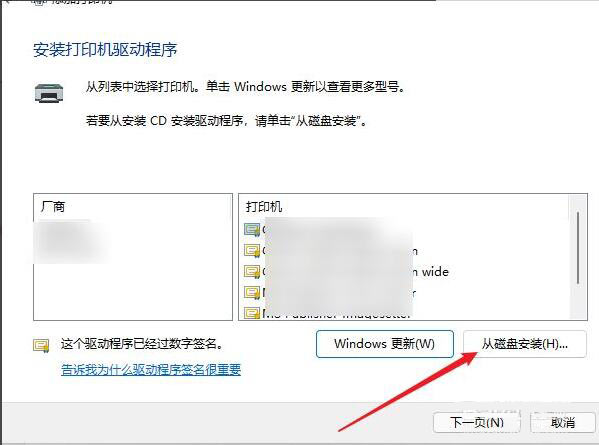
接下來(lái)就是等待自動(dòng)安裝完成,安裝成功后就可以使用了,可以測(cè)試一下是否可以正常打印。
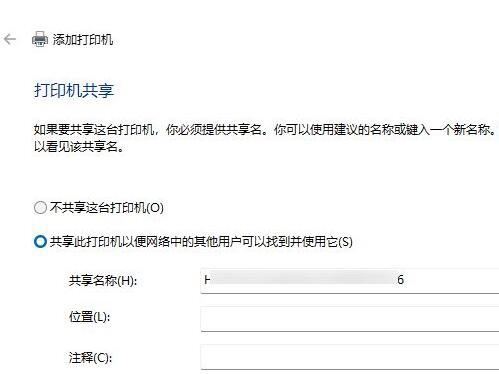
- monterey12.1正式版無(wú)法檢測(cè)更新詳情0次
- zui13更新計(jì)劃詳細(xì)介紹0次
- 優(yōu)麒麟u盤(pán)安裝詳細(xì)教程0次
- 優(yōu)麒麟和銀河麒麟?yún)^(qū)別詳細(xì)介紹0次
- monterey屏幕鏡像使用教程0次
- monterey關(guān)閉sip教程0次
- 優(yōu)麒麟操作系統(tǒng)詳細(xì)評(píng)測(cè)0次
- monterey支持多設(shè)備互動(dòng)嗎詳情0次
- 優(yōu)麒麟中文設(shè)置教程0次
- monterey和bigsur區(qū)別詳細(xì)介紹0次
周
月











